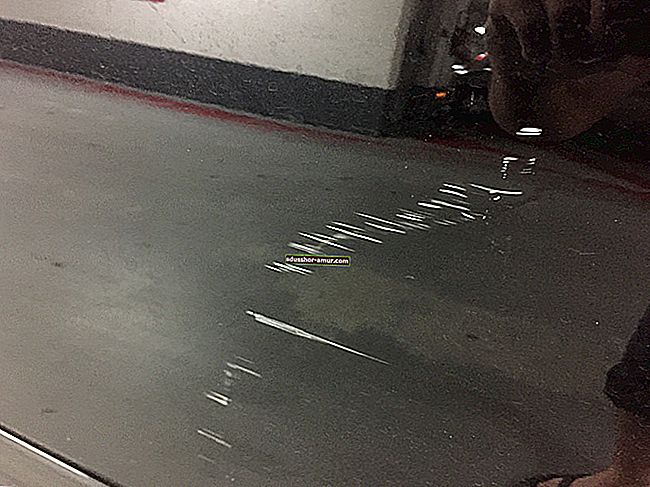Нищо не може да бъде по-болезнено от въвеждането на парола за Wi-Fi!
Особено Freebox, който винаги е дълъг и сложен ...
Всеки път, когато гост поиска паролата за Wi-Fi, това е караница!
Не само трябва да го намерите ... но те трябва да го напишат няколко пъти, преди да стигнат до там!
За щастие, ето ръководството за лесна промяна на паролата за Wi-Fi и избор на лесна за запомняне такава.
Освен това, ние също обясняваме как да промените името на вашата Wi-Fi мрежа, за да я намерите лесно. Виж :

1. Свържете се с вашата абонатна зона на Freebox, като кликнете тук

Имайте предвид, че идентификаторите на зоната за безплатен абонат се състоят от „ fbx“, последвана от цифрова последователност ( например fbx123456 ).
Ако не можете да намерите потребителското име и паролата за вашия абонат, щракнете тук.
2. В менюто отляво кликнете върху раздела "Моята безплатна кутия"

3. Кликнете върху „Конфигуриране на моята Wi-Fi мрежа“

4. Отидете в раздела „Конфигуриране на Wi-Fi мрежа“.

Тук ще видите името на вашата Wi-Fi мрежа, както по-горе.
5. Под опцията „Вашата лична Wi-Fi мрежа“ изберете „Да“. И малко по-надолу въведете името, което искате за вашия Wi-Fi

Важно е, не забравяйте да изберете „Да“ в опцията „Вашата лична Wi-Fi мрежа“. В противен случай вашият Wi-Fi няма да бъде откриваем!
6. Слезте надолу и кликнете върху „Защита на Wi-Fi мрежата“

Тук се намира вашата парола за Wi-Fi.
7. Въведете новата си парола в полето за въвеждане на "WIFI KEY".

8. Кликнете върху „Запазване на настройките“ в долния десен ъгъл на страницата

9. Рестартирайте вашия Freebox
Ще видите съобщение, което ви казва да рестартирате вашия Freebox, така че настройките да бъдат взети под внимание.
Просто трябва да го изключите и след това да го включите отново.
Резултат
И ето ви, Wi-Fi паролата на вашия Freebox вече е лесна за запомняне, защото вие я избрахте :-)
Лесно, бързо и удобно, нали? Освен това сте избрали и името на вашия Wi-Fi!
Ще можете да го намерите много по-лесно сред всички около вас.
Гостите ви ще могат лесно да се свържат, когато дойдат да ви видят у дома.
Никога повече не трябва да обръщате вашия Freebox във всички посоки, за да намерите известния код за разширение на Wi-Fi!
Все още е по-лесно да възстановите паролата, нали?
Имайте предвид, че това ръководство е валидно както за Freebox Revolution, така и за Freebox mini 4k. И като промените паролата си, ще бъде по-лесно да я намерите по-късно!
Твой ред...
Пробвали ли сте този трик, за да промените паролата за Freebox? Уведомете ни в коментарите дали е работило за вас. Нямаме търпение да се чуем!
Харесвате ли този трик? Споделете го с приятелите си във Facebook.
Също така да откриете:
И накрая съвет за БЕЗПЛАТНО свързване към ВСИЧКИ Wi-Fi.
Wi-Fi на летището: Картата с всички пароли, за да се свържете БЕЗПЛАТНО.